Word文本框你真的会用吗?
在工作中经常会遇到使用文本框,比如修改文本框形状,文本框之间创建链接等。今天教大家文本框的几个基本使用技巧,希望对你有所帮助。
1、文本框文字全部显示
当我们之间插入文本框后,在文本框中输入文字,大部分会遇到文字只能显示一半,需要调整文本框的大小使文字全部显示。每次都去调整是不是显得很麻烦?教你小技巧,选中文本框,右键【设置形状格式】-【文本选项】-勾选【根据文字调整形状的大小】。

2、更改文本框形状
想给文本框换一个形状?选中文本框,点击【格式】-【编辑形状】-【更改形状】,之后选中一个要的形状即可。
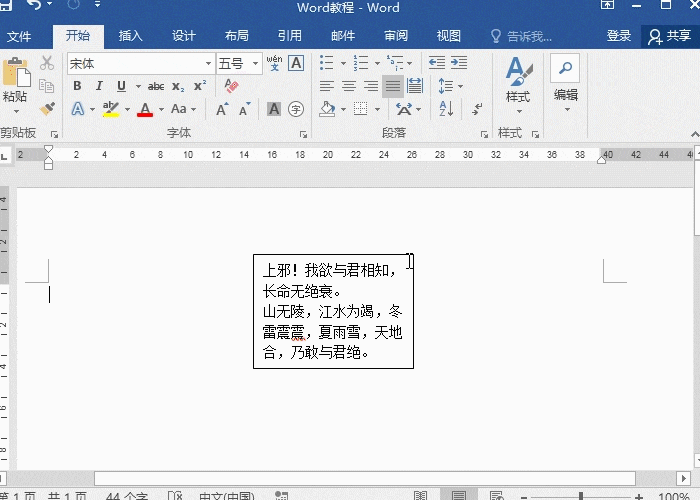
3、两个文本创建链接
有两个文本框的时候,在一个文本框中输入内容,之后不会连接到另一个文本框中,我们可以设置连接后,就能自动将内容填充到下一个文本框中。选中一个文本框,点击【格式】-【文本】-【创建链接】,这时会出现一个小标志,点击要链接的文本框即可。

4、更改文本方向
文本框中的文字想要换个形式显示?只需要在文本框中输入文字,之后点击【文本效果】-【转换】,选中对应的文字方向即可。
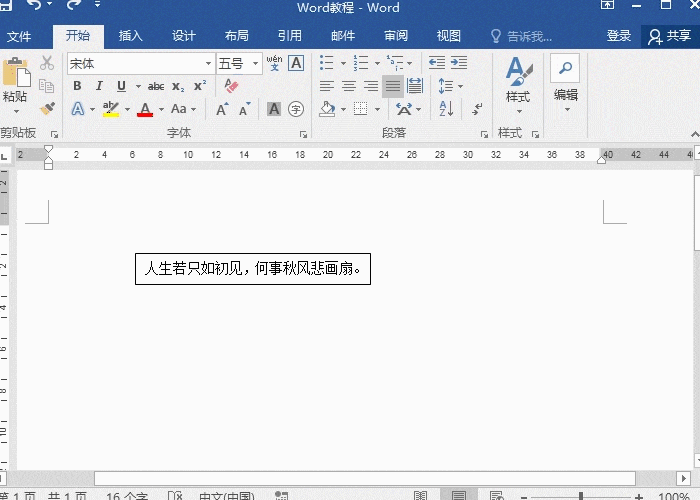
您可能感兴趣的文章
- 08-01Office 2007怎么美化表格?Office 2007怎么套用表格格式
- 08-01office 2010激活错误代码0X8007000D如何解决?
- 08-01Office 2010中文版怎么转换为英文版?
- 08-01Office 2010如何把Word转换成PDF格式
- 08-01office2016打开卡顿怎么办?office2016打开缓慢的解决技巧
- 08-01Office2013电话怎么激活?Office2013永久激活方法
- 08-01求Office2013密钥?2017最新Office2013激活密钥
- 08-01Office2010最新激活密钥有哪些?Office2010激活密钥分享大全
- 08-01Office2016怎么安装?Office2016安装激活教程
- 08-01office2007密钥哪里找?office2007永久密钥序列号


阅读排行
- 1Office 2007怎么美化表格?Office 2007怎么套用表格格式
- 2office 2010激活错误代码0X8007000D如何解决?
- 3Office 2010中文版怎么转换为英文版?
- 4Office 2010如何把Word转换成PDF格式
- 5office2016打开卡顿怎么办?office2016打开缓慢的解决技巧
- 6Office2013电话怎么激活?Office2013永久激活方法
- 7求Office2013密钥?2017最新Office2013激活密钥
- 8Office2010最新激活密钥有哪些?Office2010激活密钥分享大全
- 9Office2016怎么安装?Office2016安装激活教程
- 10office2007密钥哪里找?office2007永久密钥序列号
推荐教程
- 11-30正版office2021永久激活密钥
- 11-25怎么激活office2019最新版?office 2019激活秘钥+激活工具推荐
- 11-22office怎么免费永久激活 office产品密钥永久激活码
- 11-25office2010 产品密钥 永久密钥最新分享
- 07-012025最新office2010永久激活码免费分享,附office 2010激活工具
- 11-30全新 Office 2013 激活密钥 Office 2013 激活工具推荐
- 11-22Office2016激活密钥专业增强版(神Key)Office2016永久激活密钥[202
- 11-25正版 office 产品密钥 office 密钥 office2019 永久激活
- 11-22office2020破解版(附永久密钥) 免费完整版
- 11-302023 全新 office 2010 标准版/专业版密钥






